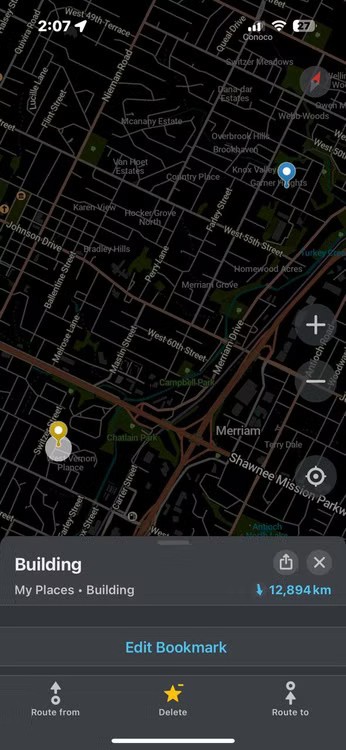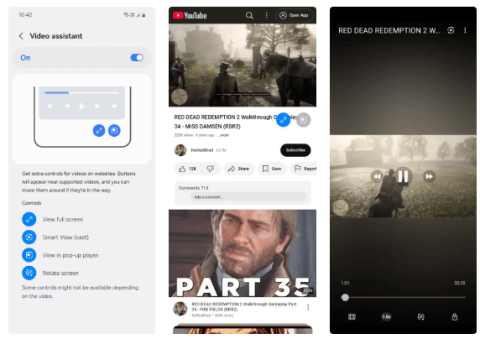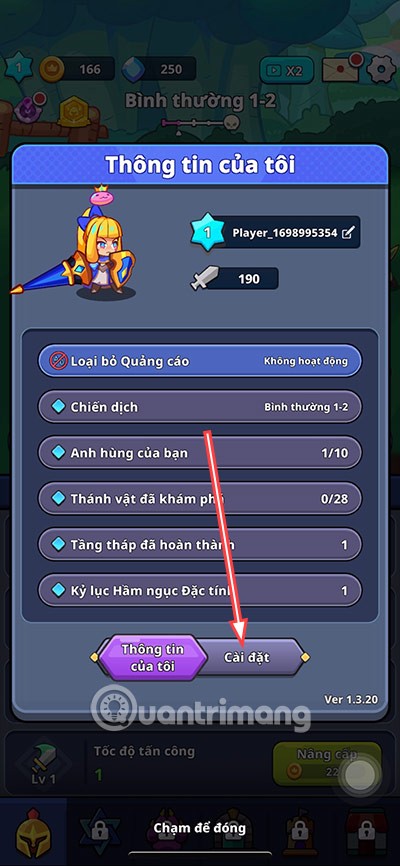ماذا يحدث للجسم عند تناول الزبادي يومياً؟

الزبادي طعام رائع. هل من الجيد تناول الزبادي يوميًا؟ عندما تأكل الزبادي يومياً كيف سيتغير جسمك؟ دعونا نكتشف ذلك معًا!
سوف يوضح لك هذا البرنامج التعليمي كيفية إنشاء تأثير صورة داخل صورة رائع باستخدام Adobe Photoshop من خلال التقاط صورة واحدة وإنشاء الوهم بأن هناك نسخة أصغر ومقتطعة من نفس الصورة بداخلها. سنقوم بقص الصورة الأصغر وتدويرها حول الموضوع الرئيسي، وإضافة حدود وظلال لإبرازها، وأخيرًا تحويل الصورة الأصلية خلفها إلى اللونين الأبيض والأسود.
الخطوة 1: افتح الصورة
ابدأ بفتح صورتك.

الخطوة 2: قم بعمل نسخة من طبقة الخلفية
في لوحة الطبقات ، سيتم فتح الصورة على طبقة الخلفية:
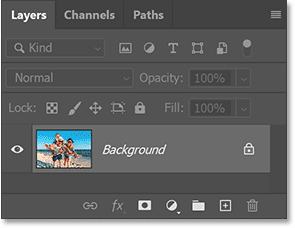
قم بعمل نسخة من الصورة عن طريق سحب طبقة الخلفية إلى الأسفل حتى أيقونة إضافة طبقة جديدة :
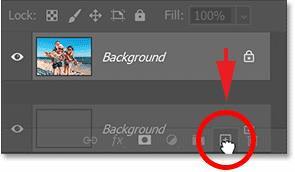
تظهر نسخة فوق الأصل:
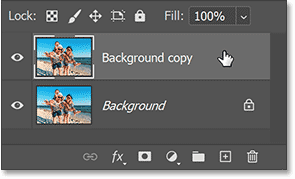
الخطوة 3: إعادة تسمية النسخة إلى صغيرة
سيتم استخدام النسخة لإنشاء صورة أصغر داخل الصورة الأكبر. لذلك انقر نقرًا مزدوجًا فوق اسم نسخة الخلفية وأعد تسمية الطبقة إلى صغيرة. اضغط على Enter (Win) / Return (Mac) على لوحة المفاتيح الخاصة بك للقبول:
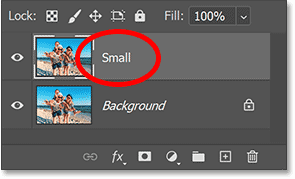
الخطوة 4: إيقاف تشغيل الطبقة الصغيرة
نحن لا نحتاج إلى الطبقة الصغيرة الآن، لذا قم بإيقاف تشغيلها بالنقر فوق أيقونة رؤيتها:
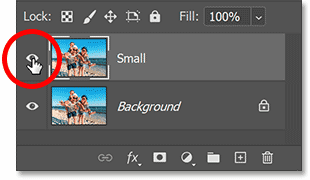
الخطوة 5: حدد طبقة الخلفية
قبل إنشاء نسخة أصغر من الصورة، سنقوم بتحويل الصورة الأصلية إلى الأبيض والأسود. انقر فوق طبقة الخلفية لتحديدها:
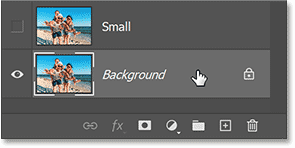
الخطوة 6: إضافة طبقة تعديل بالأبيض والأسود
ثم انقر فوق أيقونة "طبقة التعبئة أو التعديل الجديدة" الموجودة في أسفل لوحة الطبقات:
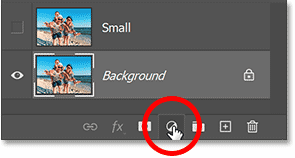
ثم حدد طبقة التعديل بالأبيض والأسود من القائمة:
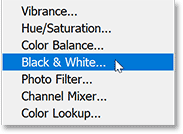
تظهر طبقة التعديل بين طبقة الخلفية والطبقة الصغيرة. وهذا يعني أن ذلك سيؤثر فقط على طبقة الخلفية الموجودة أسفلها، وليس الطبقة الصغيرة الموجودة أعلىها:
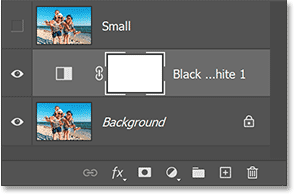
وتتحول الصورة على الفور إلى الأبيض والأسود:
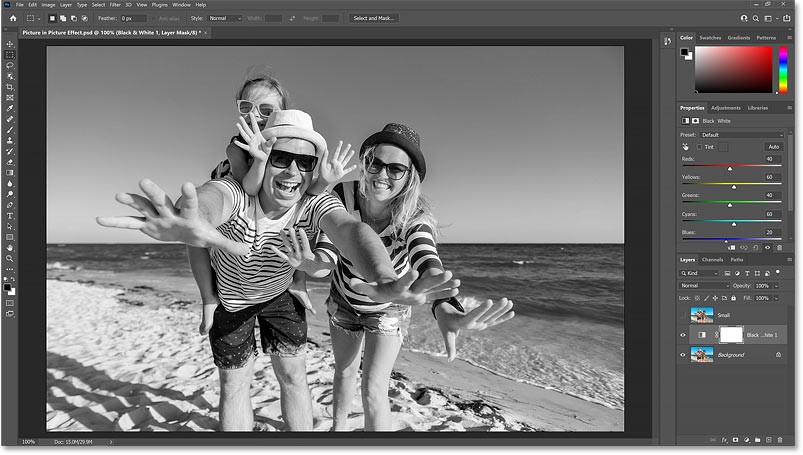
الخطوة 7: انقر فوق الزر "تلقائي"
تظهر عناصر التحكم الخاصة بطبقة التعديل بالأبيض والأسود في لوحة خصائص برنامج Photoshop. يمكنك ضبط التحويل إلى الأبيض والأسود عن طريق سحب منزلقات الألوان الفردية (الأحمر، والأصفر، والأخضر، وما إلى ذلك) لضبط سطوع أجزاء مختلفة من الصورة استنادًا إلى لونها الأصلي:
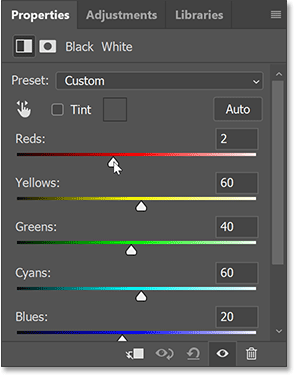
ولكن بما أن التأثير مخصص للخلفية فقط وسيتم إخفاؤه في الغالب بواسطة الصورة الأصغر، فإن النقر فوق الزر "تلقائي" سيعطيك نتائج جيدة بما فيه الكفاية:
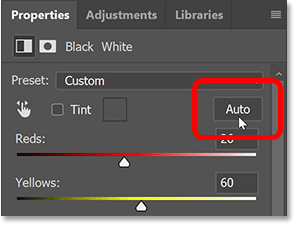
الخطوة 8: حدد الطبقة الصغيرة وقم بتشغيلها
الآن سوف نقوم بإنشاء صورة أصغر حجمًا وملونة بالكامل داخل الصورة الأصلية.
في لوحة الطبقات، انقر فوق الطبقة الصغيرة لتحديدها:
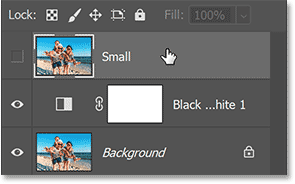
ثم انقر فوق أيقونة رؤية الطبقة لإعادة تشغيلها:
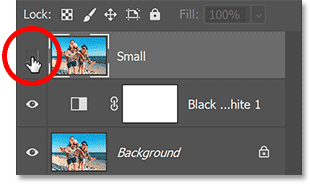
ستظهر النسخة الملونة من الصورة مرة أخرى:
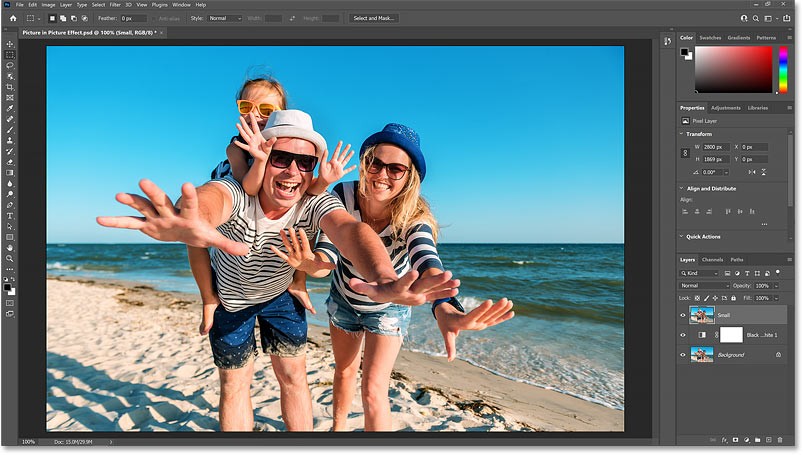
الخطوة 9: حدد أداة المستطيل
في شريط الأدوات، حدد أداة المستطيل. لا تقم بتحديد أداة التحديد المستطيلة الموجودة بالقرب من الجزء العلوي لأنها أداة تحديد. حدد أداة المستطيل، إحدى أدوات الشكل في برنامج Photoshop:
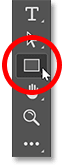
الخطوة 10: اضبط وضع الأداة على الشكل
في شريط الخيارات، تأكد من تعيين وضع الأداة على الشكل ، وليس المسار أو البكسل:
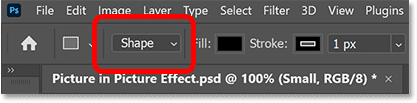
الخطوة 11: اضبط لون الشكل إلى اللون الأسود
قم بضبط لون الشكل إلى الأسود إذا لم يتم ذلك بالفعل. اللون لا يهم حقًا، ولكن من السهل رؤية اللون الأسود عندما نرسم الأشكال.
انقر فوق عينة لون التعبئة :
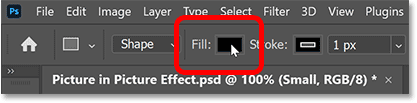
ثم انقر فوق أيقونة "اختيار الألوان" في الزاوية اليمنى العليا من مربع الحوار:
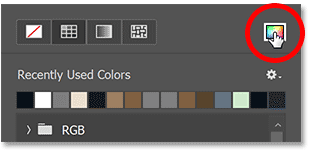
ثم حدد اللون الأسود من Color Picker عن طريق تعيين قيم R و G و B إلى 0. ثم انقر فوق OK لإغلاق Color Picker:
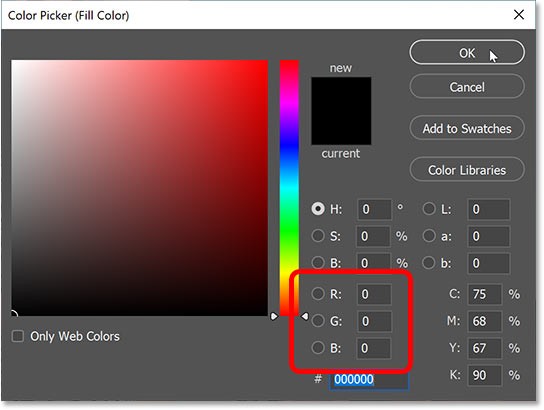
الخطوة 12: إيقاف تشغيل الخطوط حول الأشكال
بشكل افتراضي، يضيف Photoshop خطًا أسود بعرض بكسل واحد حول الشكل، وهو ما لا نريده. لذلك انقر على عينة لون Stroke :
ثم انقر على أيقونة "بدون لون" في الزاوية اليسرى العليا. اضغط على Enter (Win) / Return (Mac) لإغلاق مربع الحوار:
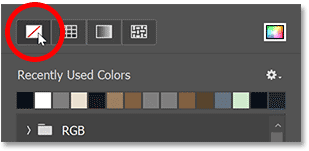
الخطوة 13: ارسم شكلاً حول الكائن الرئيسي
ارسم مستطيلاً حول الكائن الرئيسي. سيصبح الشكل نسخة أصغر من الصورة، لذا تأكد من لفه حول كل شيء سيظهر بداخله.
انقر فوق الزاوية اليسرى العليا للكائن لتعيين نقطة البداية للشكل. ثم اضغط باستمرار على زر الماوس واسحب إلى أسفل اليمين. عند السحب، يظهر فقط مخطط الشكل:

كيفية إعادة وضع الأشكال
لإعادة وضع الشكل أثناء الرسم، اضغط باستمرار على الماوس واضغط مع الاستمرار على مفتاح المسافة على لوحة المفاتيح. اسحب الشكل إلى الموقع الذي تريده، ثم حرر مفتاح المسافة واستمر في سحب بقية الشكل.
كيفية إتقان الشكل
حرر زر الماوس عند الانتهاء من إكمال الشكل، وفي هذه المرحلة سيقوم Photoshop بملء الشكل باللون الأسود:
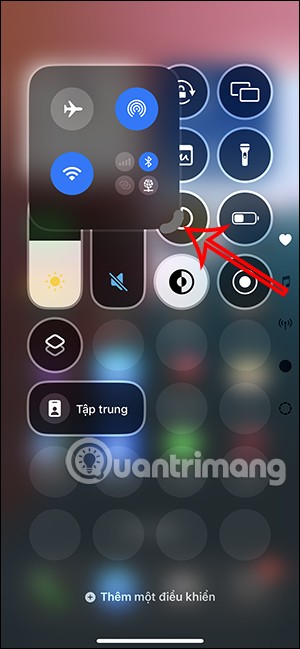
الخطوة 14: تغيير حجم الشكل إذا لزم الأمر
نظرًا لأن الشكل يحجب الصورة الموجودة خلفه تمامًا، فمن الصعب معرفة ما إذا كان الشكل مرسومًا بالضبط حيث نحتاج إليه. ولكي تتمكن من رؤية الصورة من خلال الشكل، قم بتقليل تعتيم طبقة الشكل في لوحة الطبقات إلى 50%. الطريقة السريعة هي الضغط على الرقم 5 على لوحة المفاتيح:
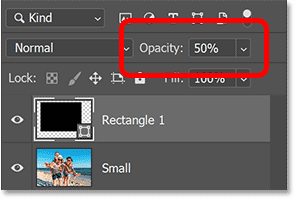
بعد ذلك، انقر واسحب أيًا من المقابض الموجودة حول الشكل لتغيير حجمه حسب الحاجة:
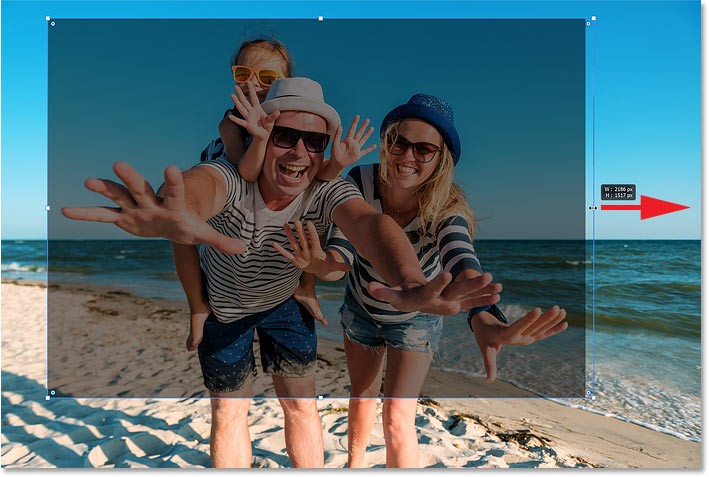
إعادة تعيين تعتيم الشكل إلى 100%
بمجرد الانتهاء من تغيير حجم الشكل، قم بإعادة تعيين تعتيم طبقة الشكل في لوحة الطبقات إلى 100% بالضغط على 0 على لوحة المفاتيح. سوف يقوم الشكل مرة أخرى بحجب الصورة عن الرؤية:
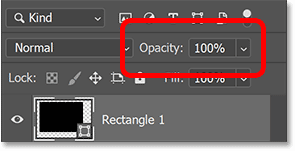
الخطوة 15: اسحب الطبقة الصغيرة فوق الشكل
بعد ذلك، سنضع الصورة على الطبقة الصغيرة في الشكل. في لوحة الطبقات، أصبح الشكل الآن أعلى الصورة:
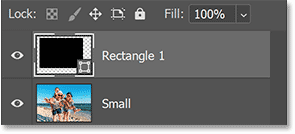
نحتاج إلى أن تكون الصورة أعلى الشكل. لذلك انقر فوق الطبقة الصغيرة واسحبها فوق طبقة الشكل. عندما يظهر شريط التمييز الأزرق أعلى طبقة الشكل:
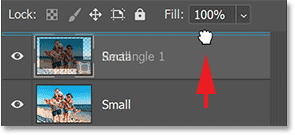
حرر زر الماوس لإسقاط الطبقة الصغيرة في مكانها:
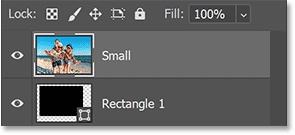
وفي المستند، تحجب الصورة الآن الشكل عن الرؤية:
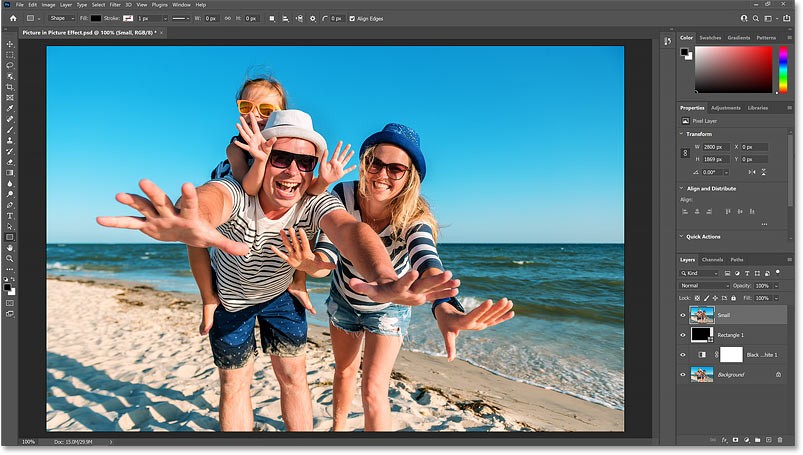
الخطوة 16: إنشاء قناع قص
لوضع صورة داخل شكل، انقر فوق أيقونة قائمة لوحة الطبقات:
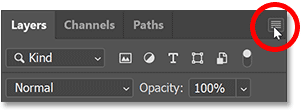
وحدد إنشاء قناع القطع:
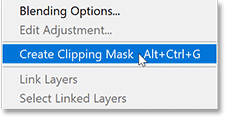
يقوم الفوتوشوب بقص الصورة الموجودة في الطبقة الصغيرة إلى طبقة الشكل الموجودة أسفلها:
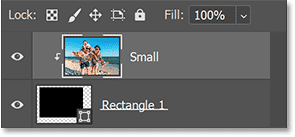
والآن تظهر الصورة الملونة بالكامل فقط داخل حدود الشكل، بينما تظهر النسخة بالأبيض والأسود في طبقة الخلفية حولها:

الخطوة 17: حدد طبقة الشكل
لمساعدة الصور الصغيرة على الظهور بشكل بارز، أضف حدودًا بيضاء وظلًا منسدلًا. سنبدأ بالحدود.
في لوحة الطبقات، حدد طبقة الشكل:
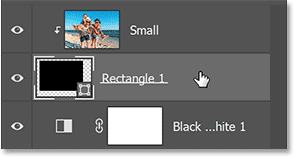
الخطوة 18: أضف ضربات بيضاء حول الشكل
ثم انقر على أيقونة تأثيرات الطبقة (أيقونة "fx") في الأسفل:
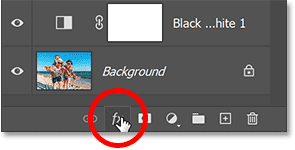
وحدد Stroke من القائمة:
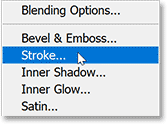
ضربة اللون
في مربع الحوار نمط الطبقة ، قم بتغيير لون الخط عن طريق النقر فوق عينة اللون:
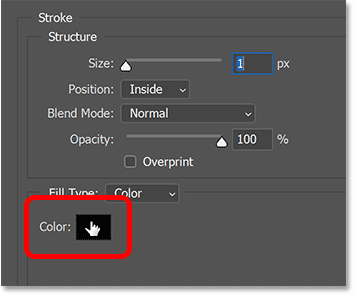
وفي Color Picker، حدد اللون الأبيض عن طريق تعيين قيم R وG وB إلى 255. ثم انقر فوق OK لإغلاق Color Picker:
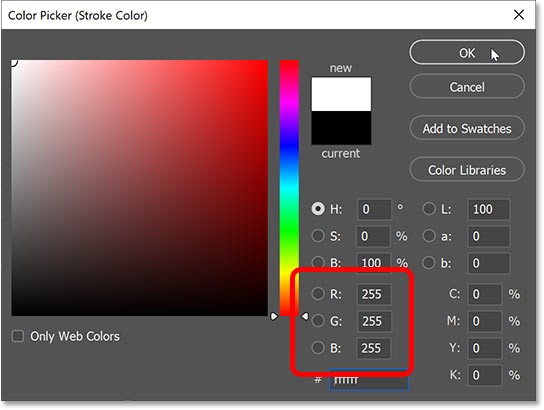
موضع الضربة
عند العودة إلى مربع الحوار "نمط الطبقة"، تأكد من تعيين موضع الخط على " الداخل" للحفاظ على زوايا الحدود لطيفة وحادة:
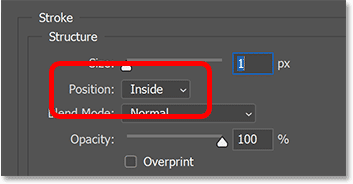
حجم الضربة
ثم اسحب شريط التمرير "الحجم" لتعيين عرض الحدود. الحجم الذي تحتاجه سيعتمد على صورتك. سيقوم المثال بتعيين صورته إلى 40 بكسل:
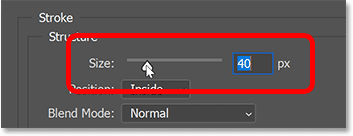
وهنا التأثير مع حدود أصغر حول الصورة:
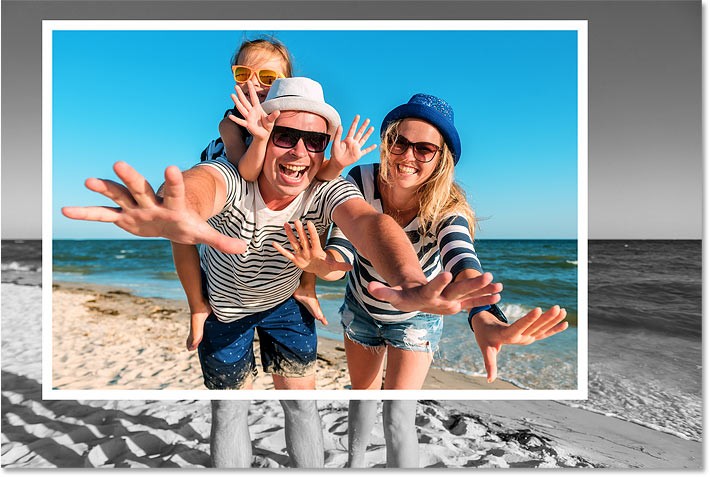
الخطوة 19: إضافة ظل منسدل
لإضافة ظل منسدل خلف الصورة، انقر فوق خيار الظل المنسدل في عمود التأثيرات الرأسية على يسار مربع حوار نمط الطبقة:
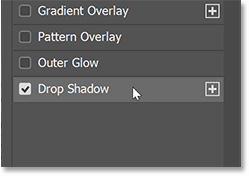
زاوية ومسافة الظل
ثم انقر واسحب داخل الصورة لتعيين زاوية ومسافة الظل . هنا، يتم سحب المثال إلى الأسفل وإلى اليمين بحيث يظهر مصدر الضوء للظل من الزاوية اليسرى العليا:
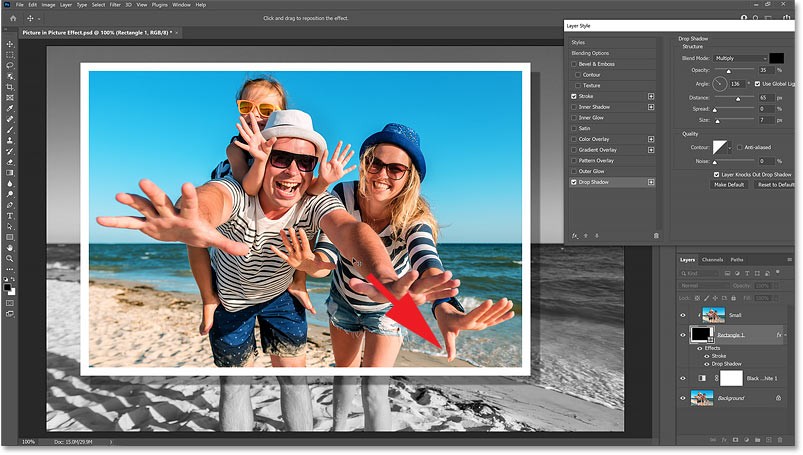
أو يمكنك إدخال قيم الزاوية والمسافة المحددة في مربع الحوار. سيقوم المثال بتعيين الزاوية إلى 135 درجة والمسافة إلى 50 بكسل. قد تحتاج إلى قيمة مسافة أصغر أو أكبر اعتمادًا على صورتك:
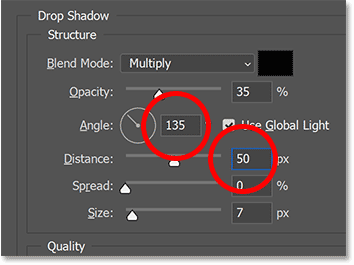
حجم الكرة
تتحكم قيمة الحجم في نعومة أو تعتيم حواف الظل. سيقوم المثال بتعيينه إلى 15 بكسل:
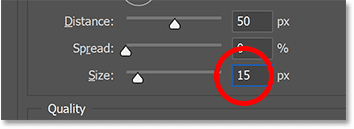
تعتيم الظل
ويمكنك تعديل شدة الظل (مدى سطوع الظل أو قتامة) عن طريق سحب شريط التعتيم . لكن المثال سيتركها عند القيمة الافتراضية 35%:
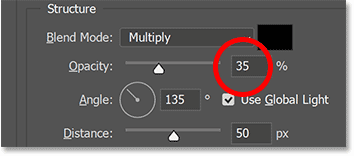
انقر فوق موافق عند الانتهاء لإغلاق مربع حوار نمط الطبقة. وهنا هو التأثير مع الحدود والظل المنسدل المضاف إلى الصورة الأصغر. شيء واحد آخر يجب القيام به:
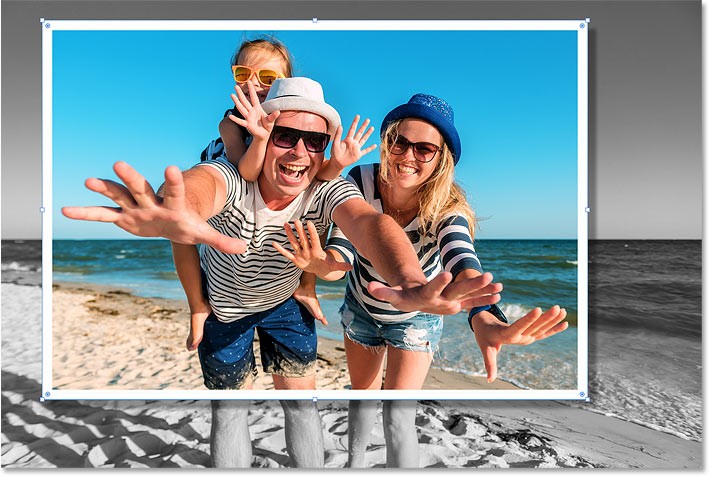
الخطوة 20: تدوير الشكل
وأخيرًا، يمكنك إضافة بعض المرح إلى التأثير عن طريق تدوير الشكل حول الموضوع.
في لوحة الطبقات، تأكد من أن طبقة الشكل نشطة:
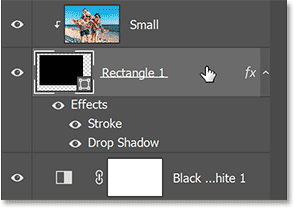
وباستخدام أداة المستطيل التي لا تزال نشطة في شريط الأدوات، قم بتمرير مؤشر الماوس خارج أحد مقابض الشكل. سيتغير المؤشر إلى أيقونة التدوير (خط منحني به أسهم في كلا الطرفين):
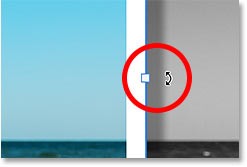
ثم انقر واسحب لتدوير الشكل. ستبقى الصورة الموجودة داخل الشكل ثابتة في مكانها. سوف يدور هذا الشكل فقط، مع مخططه وظله، مما يجعل الصورة تبدو وكأنها تم التقاطها بزاوية:

الخطوة 21: قم بإجراء أي تعديلات نهائية على حجم الشكل
تأكد من أن الشكل الدائري لا يقطع أجزاء من الموضوع وقم بتغيير حجم الشكل مرة أخرى إذا لزم الأمر عن طريق سحب المقابض.
عندما تنتهي، قم بإخفاء الحدود والمقابض حول الشكل بالضغط على Enter (Win) / Return (Mac) على لوحة المفاتيح لديك.
وهنا، بعد تمديد الجزء السفلي من الشكل لتجنب قطع جزء من إبهام المرأة، نحصل على التأثير النهائي للصورة داخل الصورة:

الزبادي طعام رائع. هل من الجيد تناول الزبادي يوميًا؟ عندما تأكل الزبادي يومياً كيف سيتغير جسمك؟ دعونا نكتشف ذلك معًا!
انتقل من علامة تبويب إلى علامة تبويب، ولا تنجز أي شيء، ثم تندم على يوم آخر غير منتج. إذا كان هذا الموقف يبدو مألوفًا، فقد يكون حظر موقع الويب الخاص بـCold Turkey هو الإجابة التي تحتاجها.
Dead Pool هي إحدى المناطق ذات الطابع الخاص بلعبة Mortal Kombat والتي تمت إضافتها إلى Fortnite منذ تحديث v34.21.
يمكن لتطبيقات الكاميرا الافتراضية على هاتفك القيام بالكثير، ولكنها لا تزال لا تحتوي على العديد من الأدوات الأكثر تقدمًا للتصوير الإبداعي. إليكم أفضل تطبيقات التصوير الفوتوغرافي للهاتف.
سوف يوضح لك هذا البرنامج التعليمي كيفية تحويل صورة بسهولة إلى رسم بالقلم الرصاص باستخدام Adobe Photoshop.
كان العديد من الأشخاص يجدون تغيير حجم الصور أمرًا مزعجًا للغاية حتى تعلموا طريقة الحماية البسيطة القائمة على القنوات في برنامج Photoshop.
لقد كان هناك نقاش طويل الأمد بين اللاعبين حول ما إذا كان ينبغي استخدام الكمبيوتر المحمول أو الكمبيوتر المكتبي أو وحدة التحكم للألعاب. على الرغم من أن كل خيار يقدم فوائده الخاصة، إلا أن الألعاب على الكمبيوتر المحمول تتميز بطريقة فريدة.
أضف تأثير ملصق سريع وسهل إلى صورك باستخدام برنامج Photoshop لإعادة إنشاء المظهر الكلاسيكي للملصقات المطبوعة بألوان حبر محدودة.
Organic Maps هو تطبيق خرائط مجاني مفتوح المصدر لنظامي التشغيل Android وiOS، تم تطويره بواسطة نفس الفريق وراء تطبيق MapsWithMe، والذي تم إطلاقه لأول مرة في عام 2011.
إن الكتابة على الصور هي طريقة أفضل بكثير لنقل الرسائل والتعبير عن الحب من الصور العادية. لا تقم بإدراج نص في الصور. عادةً ما توفر تطبيقات تحرير الصور على الهواتف ميزة كتابة نص على الصور باستخدام العديد من الخطوط والأنماط الفريدة.
يقرر بعض الأشخاص استخدام متصفح الإنترنت الافتراضي الذي توفره شركة Samsung على أجهزة Galaxy. إنه بسيط، وقابل للتخصيص، وخاص، ومليء بالميزات المفيدة.
هناك العديد من محرري الصور بالذكاء الاصطناعي الذين يجعلون من Photoshop خيارًا ثانيًا، كما أن ميزات الذكاء الاصطناعي هي أدوات مفيدة لتحرير الصور دون الحاجة إلى تعلم Photoshop المعقد.
يمكن أن يحدث الانتفاخ لأي شخص. والخبر السار هو أن وجبة الإفطار هي الوقت المناسب لإضافة بعض المكونات إلى وجبتك والتي من شأنها أن تساعد في تقليل الانتفاخ. هذا المكون هو الموز.
عند استخدام التلفزيون الكبلي، غالبًا ما يقضي الأشخاص وقتًا أطول في تصفح القنوات بحثًا عن شيء ما بدلاً من الاستمتاع به بالفعل. لقد توقف العديد من الأشخاص عن استخدام خدمة التلفزيون بالكابل لسنوات ولم يندموا أبدًا على هذا القرار.
على الرغم من أن المشكلات المتعلقة بالميكروفون شائعة جدًا على أجهزة Android، إلا أنه يمكنك اتباع خطوات استكشاف الأخطاء وإصلاحها التالية لحلها.
في هذه المقالة، سنرشدك إلى كيفية استعادة الوصول إلى القرص الصلب عند تعطله. هيا نتابع!
للوهلة الأولى، تبدو سماعات AirPods كأي سماعات أذن لاسلكية حقيقية أخرى. لكن كل ذلك تغير بعد اكتشاف بعض الميزات غير المعروفة.
أطلقت شركة Apple نظام التشغيل iOS 26 - وهو تحديث رئيسي بتصميم زجاجي مصنفر جديد تمامًا، وتجارب أكثر ذكاءً، وتحسينات للتطبيقات المألوفة.
يحتاج الطلاب إلى نوع محدد من أجهزة الكمبيوتر المحمولة لدراستهم. لا ينبغي أن يكون قويًا بما يكفي لأداء جيد في تخصصهم المختار فحسب، بل يجب أيضًا أن يكون صغيرًا وخفيفًا بما يكفي لحمله طوال اليوم.
تعتبر إضافة طابعة إلى نظام التشغيل Windows 10 أمرًا بسيطًا، على الرغم من أن العملية بالنسبة للأجهزة السلكية ستكون مختلفة عن تلك الخاصة بالأجهزة اللاسلكية.
كما تعلمون، تُعدّ ذاكرة الوصول العشوائي (RAM) جزءًا أساسيًا من مكونات الحاسوب، فهي بمثابة ذاكرة لمعالجة البيانات، وهي العامل الحاسم في سرعة الحاسوب المحمول أو الحاسوب الشخصي. في المقالة التالية، سيقدم لكم WebTech360 بعض الطرق للتحقق من أخطاء ذاكرة الوصول العشوائي (RAM) باستخدام برامج على نظام ويندوز.
لقد اجتاحت أجهزة التلفاز الذكية العالم حقًا. مع وجود العديد من الميزات الرائعة واتصال الإنترنت، غيرت التكنولوجيا الطريقة التي نشاهد بها التلفزيون.
الثلاجات هي أجهزة مألوفة في المنازل. تحتوي الثلاجات عادة على حجرتين، حجرة التبريد واسعة وتحتوي على ضوء يضيء تلقائيًا في كل مرة يفتحها المستخدم، بينما حجرة الفريزر ضيقة ولا تحتوي على ضوء.
تتأثر شبكات Wi-Fi بالعديد من العوامل التي تتجاوز أجهزة التوجيه وعرض النطاق الترددي والتداخل، ولكن هناك بعض الطرق الذكية لتعزيز شبكتك.
إذا كنت تريد الرجوع إلى نظام التشغيل iOS 16 المستقر على هاتفك، فإليك الدليل الأساسي لإلغاء تثبيت نظام التشغيل iOS 17 والرجوع من نظام التشغيل iOS 17 إلى 16.
الزبادي طعام رائع. هل من الجيد تناول الزبادي يوميًا؟ عندما تأكل الزبادي يومياً كيف سيتغير جسمك؟ دعونا نكتشف ذلك معًا!
تناقش هذه المقالة أكثر أنواع الأرز المغذية وكيفية تحقيق أقصى قدر من الفوائد الصحية لأي نوع أرز تختاره.
إن إنشاء جدول للنوم وروتين وقت النوم، وتغيير المنبه، وتعديل نظامك الغذائي هي بعض التدابير التي يمكن أن تساعدك على النوم بشكل أفضل والاستيقاظ في الوقت المحدد في الصباح.
الإيجار من فضلك! Landlord Sim هي لعبة محاكاة للهواتف المحمولة تعمل على نظامي التشغيل iOS وAndroid. ستلعب دور مالك مجمع سكني وتبدأ في تأجير شقة بهدف ترقية التصميم الداخلي لشققك وتجهيزها للمستأجرين.
احصل على رمز لعبة Bathroom Tower Defense من Roblox واستخدمه للحصول على مكافآت مثيرة. سيساعدونك على ترقية أو فتح الأبراج ذات الضرر الأعلى.